Quelles sont les méthodes du cache nginx ?
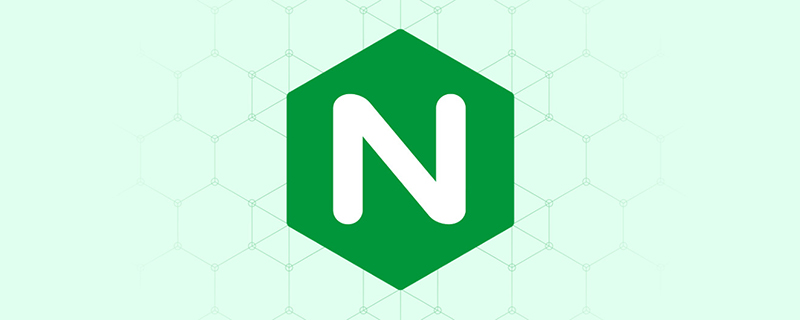
方案如下:
1、传统缓存之一(404)
这个办法是把nginx的404错误定向到后端,然后用PRoxy_store把后端返回的页面保存。
配置:
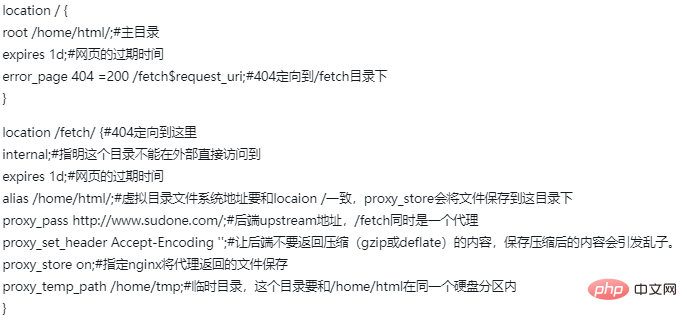
使用的时候还有要注意是nginx要有权限往/home/tmp和/home/html下有写入文件的权限,在linux下nginx一般会配置成nobody用户运行,这样这两个目录就要chown nobody,设成nobody用户专用,当然也可以chmod 777,不过所有有经验的系统管理员都会建议不要随便使用777。
2、传统缓存之二(!-e)
原理和404跳转基本一致,但更简洁一些:
location / {
root /home/html/;
proxy_store on;
proxy_set_header Accept-Encoding '';
proxy_temp_path /home/tmp;
if ( !-f $request_filename )
{
proxy_pass http://www.sudone.com/;
}
}可以看到这个配置比404节约了不少代码,它是用!-f来判断请求的文件在文件系统上存不存在,不存在就proxy_pass到后端,返回同样是用proxy_store保存。
两种传统缓存都有着基本一样的优点和缺点:
缺点1:不支持带参数的动态链接,比如read.php?id=1,因为nginx只保存文件名,所以这个链接只在文件系统下保存为read.php,这样用户访问read.php?id=2时会返回不正确的结果。
同时不支持http://www.sudone.com/这种形式的首页和二级目录http://www.sudone.com/download/,因为nginx非常老实,会将这样的请求照链接写入文件系统,而这个链接显然是一个目录,所以保存失败。这些情况都需要写rewrite才能正确保存。
缺点2:nginx内部没有缓存过期和清理的任何机制,这些缓存的文件会永久性地保存在机器上,如果要缓存的东西非常多,那就会撑暴整个硬盘空间。为此可以使用一个shell脚本定期清理,同时可以撰写php等动态程序来做实时更新。
缺点3:只能缓存200状态码,因此后端返回301/302/404等状态码都不会缓存,假如恰好有一个访问量很大的伪静态链接被删除,那就会不停穿透导致后端承载不小压力。
缺点4:nginx不会自动选择内存或硬盘作为存储介质,一切由配置决定,当然在当前的操作系统里都会有操作系统级的文件缓存机制,所以存在硬盘上也不需要过分担心大并发读取造成的io性能问题。
nginx传统缓存的缺点也是它和squid等缓存软件的不同之特色,所以也可看作其优点。在生产应用中它常常用作和squid的搭档,squid对于带?的链接往往无法阻挡,而nginx能将其访问拦住,例如:http://sudone.com/?和http://sudone.com/在squid上会被当做两个链接,所以会造成两次穿透;而nginx只会保存一次,无论链接变成http://sudone.com/?1还是http://sudone.com/?123,均不能透过nginx缓存,从而有效地保护了后端主机。
nginx会非常老实地将链接形式保存到文件系统中,这样对于一个链接,可以很方便地查阅它在缓存机器上的缓存状态和内容,也可以很方便地和别的文件管理器如rsync等配合使用,它完完全全就是一个文件系统结构。
这两种传统缓存都可以在linux下将文件保存到/dev/shm里,一般我也是这么做的,这样可以利用系统内存来做缓存,利用内存的话,清理过期内容速度就会快得多。使用/dev/shm/时除了要把tmp目录也指向到/dev/shm这个分区外,如果有大量小文件和目录,还要修改一下这个内存分区的inode数量和最大容量:
mount -o size=2500M -o nr_inodes=480000 -o noatime,nodiratime -o remount /dev/shm
上面的命令在一台有3G内存的机器上使用,因为/dev/shm默认最大内存是系统内存的一半就是1500M,这条命令将其调大成2500M,同时shm系统inode数量默认情况下可能是不够用的,但有趣的是它可以随意调节,这里调节为480000保守了点,但也基本够用了。
3、基于memcached的缓存
nginx对memcached有所支持,但是功能并不是特别之强,性能上还是非常之优秀。
location /mem/ {
if ( $uri ~ "^/mem/([0-9A-Za-z_]*)$" )
{
set $memcached_key "$1";
memcached_pass 192.168.1.2:11211;
}
expires 70;
}这个配置会将http://sudone.com/mem/abc指明到memcached的abc这个key去取数据。
nginx目前没有写入memcached的任何机制,所以要往memcached里写入数据得用后台的动态语言完成,可以利用404定向到后端去写入数据。
4、基于第三方插件ncache
ncache是新浪兄弟开发的一个不错的项目,它利用nginx和memcached实现了一部分类似squid缓存的功能。
5、nginx新开发的proxy_cache功能
从nginx-0.7.44版开始,nginx支持了类似squid较为正规的cache功能,目前还处于开发阶段,支持相当有限,这个缓存是把链接用md5编码hash后保存,所以它可以支持任意链接,同时也支持404/301/302这样的非200状态。
配置:
首先配置一个cache空间:
proxy_cache_path /path/to/cache levels=1:2 keys_zone=NAME:10m inactive=5m max_size=2m clean_time=1m;
注意这个配置是在server标签外,levels指定该缓存空间有两层hash目录,第一层目录是1个字母,第二层为2个字母,保存的文件名就会类似/path/to/cache/c/29/b7f54b2df7773722d382f4809d65029c;keys_zone为这个空间起个名字,10m指空间大小为10MB;inactive的5m指缓存默认时长5分钟;max_size的2m是指单个文件超过2m的就不缓存;clean_time指定一分钟清理一次缓存。
location / {
proxy_pass http://www.sudone.com/;
proxy_cache NAME;#使用NAME这个keys_zone
proxy_cache_valid 200 302 1h;#200和302状态码保存1小时
proxy_cache_valid 301 1d;#301状态码保存一天
proxy_cache_valid any 1m;#其它的保存一分钟
}相关推荐:nginx教程
Ce qui précède est le contenu détaillé de. pour plus d'informations, suivez d'autres articles connexes sur le site Web de PHP en chinois!

Outils d'IA chauds

Undresser.AI Undress
Application basée sur l'IA pour créer des photos de nu réalistes

AI Clothes Remover
Outil d'IA en ligne pour supprimer les vêtements des photos.

Undress AI Tool
Images de déshabillage gratuites

Clothoff.io
Dissolvant de vêtements AI

Video Face Swap
Échangez les visages dans n'importe quelle vidéo sans effort grâce à notre outil d'échange de visage AI entièrement gratuit !

Article chaud

Outils chauds

Bloc-notes++7.3.1
Éditeur de code facile à utiliser et gratuit

SublimeText3 version chinoise
Version chinoise, très simple à utiliser

Envoyer Studio 13.0.1
Puissant environnement de développement intégré PHP

Dreamweaver CS6
Outils de développement Web visuel

SublimeText3 version Mac
Logiciel d'édition de code au niveau de Dieu (SublimeText3)

Sujets chauds
 Comment configurer le nom de domaine du serveur cloud dans nginx
Apr 14, 2025 pm 12:18 PM
Comment configurer le nom de domaine du serveur cloud dans nginx
Apr 14, 2025 pm 12:18 PM
Comment configurer un nom de domaine NGINX sur un serveur cloud: Créez un enregistrement A pointant vers l'adresse IP publique du serveur cloud. Ajoutez des blocs d'hôtes virtuels dans le fichier de configuration Nginx, en spécifiant le port d'écoute, le nom de domaine et le répertoire racine du site Web. Redémarrez Nginx pour appliquer les modifications. Accéder à la configuration du test de nom de domaine. Autres notes: Installez le certificat SSL pour activer HTTPS, assurez-vous que le pare-feu autorise le trafic Port 80 et attendez que la résolution DNS prenne effet.
 Comment vérifier le nom du conteneur Docker
Apr 15, 2025 pm 12:21 PM
Comment vérifier le nom du conteneur Docker
Apr 15, 2025 pm 12:21 PM
Vous pouvez interroger le nom du conteneur Docker en suivant les étapes: répertorier tous les conteneurs (Docker PS). Filtrez la liste des conteneurs (à l'aide de la commande grep). Obtient le nom du conteneur (situé dans la colonne "Noms").
 Comment vérifier si Nginx est démarré
Apr 14, 2025 pm 01:03 PM
Comment vérifier si Nginx est démarré
Apr 14, 2025 pm 01:03 PM
Comment confirmer si Nginx est démarré: 1. Utilisez la ligne de commande: SystemCTl Status Nginx (Linux / Unix), netStat -ano | Findstr 80 (Windows); 2. Vérifiez si le port 80 est ouvert; 3. Vérifiez le message de démarrage NGINX dans le journal système; 4. Utilisez des outils tiers, tels que Nagios, Zabbix et Icinga.
 Comment vérifier la version nginx
Apr 14, 2025 am 11:57 AM
Comment vérifier la version nginx
Apr 14, 2025 am 11:57 AM
Les méthodes qui peuvent interroger la version Nginx sont: utilisez la commande nginx -v; Afficher la directive de version dans le fichier nginx.conf; Ouvrez la page d'erreur Nginx et affichez le titre de la page.
 Comment configurer Nginx dans Windows
Apr 14, 2025 pm 12:57 PM
Comment configurer Nginx dans Windows
Apr 14, 2025 pm 12:57 PM
Comment configurer Nginx dans Windows? Installez Nginx et créez une configuration d'hôte virtuelle. Modifiez le fichier de configuration principale et incluez la configuration de l'hôte virtuel. Démarrer ou recharger nginx. Testez la configuration et affichez le site Web. Activer sélectivement SSL et configurer les certificats SSL. Définissez sélectivement le pare-feu pour permettre le trafic Port 80 et 443.
 Comment démarrer le serveur Nginx
Apr 14, 2025 pm 12:27 PM
Comment démarrer le serveur Nginx
Apr 14, 2025 pm 12:27 PM
Le démarrage d'un serveur Nginx nécessite différentes étapes en fonction des différents systèmes d'exploitation: Système Linux / Unix: Installez le package NGINX (par exemple, en utilisant Apt-Get ou Yum). Utilisez SystemCTL pour démarrer un service NGINX (par exemple, sudo systemctl start nginx). Système Windows: téléchargez et installez les fichiers binaires Windows. Démarrer Nginx à l'aide de l'exécutable Nginx.exe (par exemple, nginx.exe -c conf \ nginx.conf). Peu importe le système d'exploitation que vous utilisez, vous pouvez accéder au serveur IP
 Comment démarrer un conteneur par Docker
Apr 15, 2025 pm 12:27 PM
Comment démarrer un conteneur par Docker
Apr 15, 2025 pm 12:27 PM
Étapes de démarrage du conteneur Docker: Tirez l'image du conteneur: Exécutez "Docker Pull [Mirror Name]". Créer un conteneur: utilisez "Docker Create [Options] [Mirror Name] [Commandes et paramètres]". Démarrez le conteneur: exécutez "docker start [nom de conteneur ou id]". Vérifiez l'état du conteneur: vérifiez que le conteneur s'exécute avec "Docker PS".
 Comment créer des conteneurs pour Docker
Apr 15, 2025 pm 12:18 PM
Comment créer des conteneurs pour Docker
Apr 15, 2025 pm 12:18 PM
Créer un conteneur dans Docker: 1. Tirez l'image: docker pull [Nom du miroir] 2. Créer un conteneur: docker run [Options] [Nom du miroir] [Commande] 3. Démarrez le conteneur: docker start [Nom du conteneur]






